
Sommario:
- Passaggio 1: Core, l'assistente a controllo vocale
- Passaggio 2: librerie di Visual Studio
- Passaggio 3: variabili di Visual Studio
- Passaggio 4: sintesi vocale
- Passaggio 5: prima interazione con il programma
- Passaggio 6: imparala a chiudersi, a dirti il suo stato e a spegnere il computer
- Passaggio 7: rendila una DJ
- Passaggio 8: più usi
- Passaggio 9: rendila una meteorologa
- Passaggio 10: sei stanco di accendere o spegnere l'interruttore? Problema risolto
- Passaggio 11: l'unità di alimentazione
- Passaggio 12: andare oltre
- Passaggio 13: il braccio robotico
- Passaggio 14: grazie
- Autore John Day [email protected].
- Public 2024-01-30 10:03.
- Ultima modifica 2025-01-23 14:49.

A proposito di me
Ciao! Questo è il mio primo istruibile, ho 17 anni. Vengo dalla Grecia, quindi il mio inglese potrebbe non essere perfetto, ma farò del mio meglio. Quindi, per prima cosa ho progettato questa app 2 anni fa e ho trovato questo concorso un'opportunità per aggiornare il mio vecchio progetto.
Passaggio 1: Core, l'assistente a controllo vocale
Fondamentalmente, Core è un'applicazione a comando vocale sviluppata con Visual Studio utilizzando il linguaggio C#. Core controlla sia il computer che alcune schede Arduino per renderlo ancora più utile per una casa o un laboratorio. Questo tutorial non ti insegnerà come programmare con Visual Studio o Arduino. L'obiettivo di questo è aiutarti a sviluppare il tuo assistente vocale, dato che hai già una certa esperienza sulla programmazione. Ci sono numerose applicazioni a cui questo progetto può essere utilizzato. Ti mostrerò alcune applicazioni di base poiché la maggior parte delle possibilità che possono essere raggiunte sono fuori dal mio budget. La buona notizia è che spiegherò alcune di queste "abilità" extra che possono essere aggiunte a questo progetto. In questo tutorial ti mostrerò come far riprodurre a Core playlist musicali, dire l'ora e il meteo, aprire applicazioni come il browser, giochi o un collegamento specifico come youtube, accendere/spegnere le luci, spegnere il computer e, ultimo ma non ultimo il controllo di un semplice alimentatore fai da te che ti spiegherò come costruire. Quindi cominciamo! GUARDA ANCHE LA VERSIONE PER ANDROID: CORE A. I. ASSISTENTE VOCALE (VERSIONE ANDROID)
Passaggio 2: librerie di Visual Studio

La parte più importante del codice sono le librerie. Se ho ragione, ogni singola libreria che sto utilizzando è già incorporata in Visual Studio stesso. Passiamo alla sezione variabile!
Passaggio 3: variabili di Visual Studio


Prima di tutto, dobbiamo impostare le variabili di base che sono il Media Player per la musica e il riconoscimento vocale e la sintesi. Dopo averli impostati, possiamo passare agli altri. Abbiamo bisogno di un bool che abiliti e disabiliti il riconoscimento vocale, una variabile che memorizzi l'ora, altre per il meteo e una per controllare lo stato dell'alimentatore! Quindi… in realtà memorizzeremo ogni singolo comando vocale come stringhe… Vuoi davvero scriverli come li senti non nel modo in cui sono effettivamente scritti solo per rendere più facile per il microfono capirti, d'altra parte se hai un un buon microfono in realtà non è necessario scrivere "cor" invece di "core" o "of" invece di "off". Ora possiamo passare alla sintesi vocale!
Passaggio 4: sintesi vocale


Sarebbe davvero gentile ricevere un messaggio di benvenuto dalla tua assistente quando apre. Quindi eccolo qui! Per fare la sintesi vocale abbiamo bisogno di un prompt builder. Dopo aver impostato il builder, dobbiamo iniziare una frase. Una volta composta la frase siamo pronti per scrivere quello che vogliamo che sia il nostro messaggio di benvenuto. Quindi dobbiamo semplicemente terminare la frase e dire al programma di dire ciò che abbiamo scritto! Quindi invece di ripetere ogni volta lo stesso processo possiamo creare un vuoto. Faremo riferimento a questo vuoto ogni volta che vorremo far parlare l'applicazione.
Passaggio 5: prima interazione con il programma

È tempo di rendere "vivo" Core! Fondamentalmente, ciò che faremo in primo luogo è che una volta che chiamerai il suo nome, lei ti risponderà e aspetterà il tuo comando. Inoltre vogliamo avere un comando "grazie" per dirle che non abbiamo più bisogno di lei. A proposito, il comando "VoiceSynthesis(string)" è in realtà il vuoto che abbiamo creato prima per risparmiare tempo. Una volta chiamata questa semplice riga di codice, possiamo farle dire quello che vogliamo!
Passaggio 6: imparala a chiudersi, a dirti il suo stato e a spegnere il computer

Questa parte del codice è piuttosto semplice, non credo che sia necessaria alcuna spiegazione aggiuntiva poiché il codice può essere compreso facilmente.
Passaggio 7: rendila una DJ


Così puoi creare una semplice playlist di Windows Media Player! Sì! Questo è tutto! Datele solo la posizione della playlist e godetevi la musica! Un po'… Prima devi creare un nuovo vuoto per spiegarle come suonare la musica… Ma dopo è abbastanza semplice!
Passaggio 8: più usi

Questa parte del codice è troppo semplice da spiegare! Se provo a spiegarlo probabilmente lo renderò più confuso
Passaggio 9: rendila una meteorologa


Questa parte del codice è piuttosto grande… Quindi questa parte del codice prende i dati da un sito web di previsioni del tempo e li salva nella variabile stringa "meteo". Puoi trovare la parte che dice "Mandra, Grecia" e sostituirla con la tua. Giusto per chiarire che è "Città, Paese". La temperatura viene effettivamente conteggiata in Fahrenheit, ma io sono abituato a Celsius quindi la sto convertendo, puoi rimuovere le variabili che contengono il nome "Celsius" e sostituirle con quelle con il nome "Gradi".
Passaggio 10: sei stanco di accendere o spegnere l'interruttore? Problema risolto




mooooolto bene! Una delle parti più importanti e utili di un assistente domestico! Un modo veloce per far funzionare l'interruttore sia manualmente che automaticamente è un servo! Non volevo usare un cavo dal mio computer allo switch poiché la distanza era piuttosto lunga… Ho risolto questo problema usando un semplice ricevitore e trasmettitore IR. Sto inviando un segnale da un arduino collegato a Core a un altro arduino che controlla il servo.
Passaggio 11: l'unità di alimentazione





È un'applicazione piuttosto semplice! Stai utilizzando qualsiasi adattatore 12V AC/DC con un relè controllato da Arduino! Quindi colleghi i 5V e 3.3V della scheda Arduino ad altri due relè e poofffff il tuo alimentatore è pronto per partire!
Passaggio 12: andare oltre

Puoi utilizzare un'applicazione per microfono da Android a computer come WO Mic per controllare il programma da altre stanze semplicemente parlando con il tuo smartphone!
Passaggio 13: il braccio robotico

Puoi anche acquistare un braccio robotico. Il braccio può essere usato per darti gli strumenti quando li chiedi. Basta memorizzare la rotazione dei servi sul codice arduino e tramite porta seriale controllarlo dal Core… Sfortunatamente, un'applicazione del genere era fuori dal mio budget…
Passaggio 14: grazie
Se hai bisogno di supporto, se c'è qualcosa che vorresti che ti spiegassi o se vuoi aiutarmi a migliorare questa pagina istruttiva, fammelo sapere nella sezione commenti! Grazie per il tuo tempo, buona giornata e creativa!
Consigliato:
Assistente vocale con Arduino: 3 passaggi
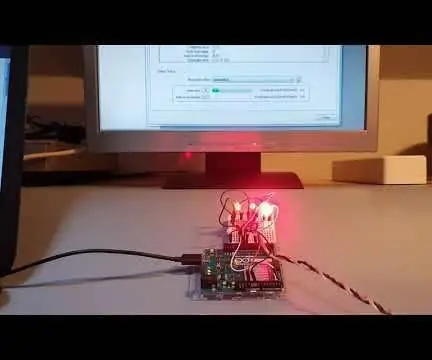
Voice Assistant With Arduino: Ciao a tutti!Con questo progetto si affronta il tema dell'intelligenza artificiale. E' possibile realizzare un'assistente vocale con Arduino? La risposta è si! Ma scopriremo che da solo non può gestire tutto il compito. Con assistente vocale infatti
Vocal GOBO - Scudo smorzatore del suono - Cabina vocale - Box vocale - Filtro di riflessione - Scudo vocale: 11 passaggi

Vocal GOBO - Sound Dampener Shield - Vocal Booth - Vocal Box - Reflexion Filter - Vocalshield: ho iniziato a registrare più voci nel mio home studio e volevo ottenere un suono migliore e dopo alcune ricerche ho scoperto che cosa è un "GOBO" era. Avevo visto queste cose che smorzano il suono, ma non mi rendevo davvero conto di cosa facessero. Ora faccio. ho trovato un y
Drone Raspberry Pi a controllo vocale Alexa con IoT e AWS: 6 passaggi (con immagini)

Drone Raspberry Pi a controllo vocale Alexa con IoT e AWS: Ciao! Mi chiamo Armaan. Sono un ragazzo di 13 anni del Massachusetts. Questo tutorial mostra, come puoi dedurre dal titolo, come costruire un Raspberry Pi Drone. Questo prototipo dimostra come si stanno evolvendo i droni e anche quanto grande ruolo potrebbero svolgere nel
Switch a controllo vocale con Alexa e Arduino: 10 passaggi (con immagini)

Interruttore a controllo vocale utilizzando Alexa e Arduino: l'obiettivo principale di questo progetto è utilizzare il sensore di temperatura per controllare l'interruttore (relè) per accendere o spegnere il dispositivo. Elenco dei materiali Modulo relè 12V == > $ 4.2 Arduino uno == > $ 8 Sensore di temperatura DHT11 == > $ 3 Modulo ESP8266
Controllo dei dispositivi con comando vocale utilizzando NodeMCU: 7 passaggi (con immagini)

Controllo dei dispositivi con il comando vocale utilizzando NodeMCU: Voglio solo salutare tutti, questa è la prima volta che scrivo un progetto istruibile. L'inglese non è la mia lingua madre quindi cercherò di essere breve e il più chiaro possibile. Controllare i dispositivi con il comando vocale non è una cosa strana
